Kumaha Kéngingkeun Netflix dina TV Non Smart dina sababaraha detik

Daptar eusi
Kuring terus-terusan katarik ku kamajuan anu dilakukeun dina ningkatkeun pangalaman nempoan TV anjeun sareng Smart TV.
Ngajalankeun platform OTT karesep urang sapertos Netflix, Disney+, Hulu, sareng YouTube langsung tina éta - Netflix sareng chill ngagaduhan dimensi anyar sakabeh, bener?
Tapi kuring boga TV non-pinter dina leungeun kuring, sarta teu cukup anggaran pikeun splurge on pamutahiran.
Kami ngarencanakeun pesta nonton, sareng sadaya réréncangan lami aya di kota sareng milarian waktos anu saé.
Usum panganyarna tina Money Heist dijejeran, sareng kuring henteu tiasa ngantepkeun. Watesan TV hujan turun dina parade urang.
Waktu éta kuring nginget-nginget sagala iklan dina média streaming pamaén dina Internét, sarta éta intrigued kuring.
Kuring naroskeun ka babaturan kuring anu pinter téknologi ngeunaan spésifikasina, sareng kalayan sakedik panalungtikan sareng investasi, TV non-pinter kuring henteu jauh ti anu langkung pinter.
Kuring ngajemput Amazon. FireStick, sareng langsung mendakan anu pangsaéna tina sadaya agrégator média salami kuring ngayakeun langganan.
Salain éta, kuring henteu deui kaampeuh kana tampilan telepon 6", kanggo sapersapuluh tina paningkatan TV.
Bagian anu pangsaéna? Ieu solusi plug and play!
Pikeun Meunangkeun Netflix dina Non Smart TV, colokkeun alat streaming on-demand saperti Apple TV atawa Amazon FireStick kana port HDMI TV Anjeun, tur undeur Netflix ti toko aplikasi. Anjeun teras tiasa lebet kana akun Netflix anjeun.
Unggal alat mawa set anu unikNetwork 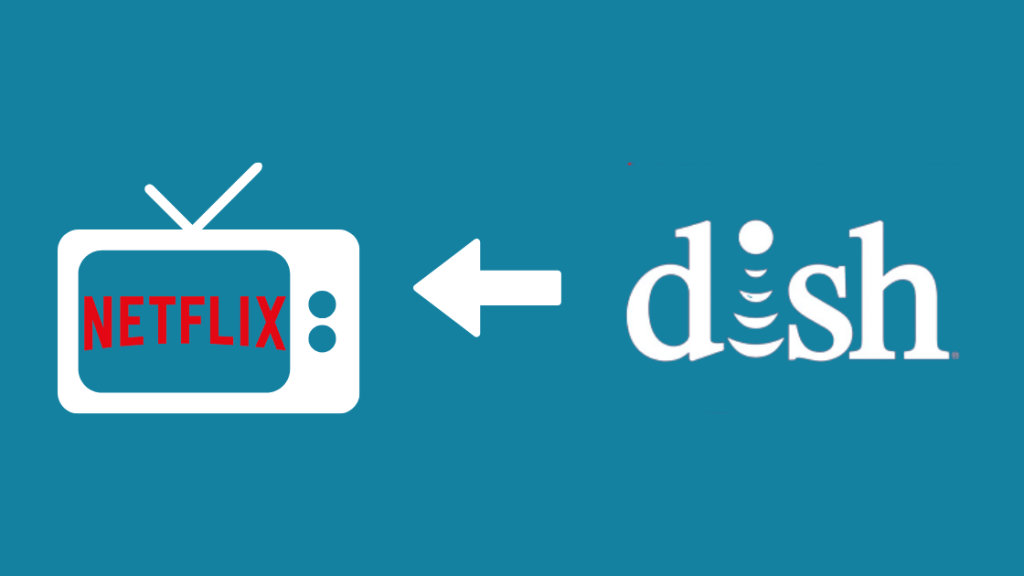
Dish nyieun splash dina ladenan streaming on-demand sarta kahiji anu ngahijikeun aplikasi Netflix kana kotak set-top maranéhanana.
Leuwih ti éta, éta ngajadikeun sakabéh pangalaman konsumsi eusi enriching kalawan genah na.
Anjeun tiasa ngaksés akun Netflix anjeun tina program Dish ku ngan saukur milarian dina ménu utama.
Di handap ieu mangrupa sakabéh pituduh hambalan-demi-hambalan pikeun nyetél tur ngotéktak Netflix -
- Pencét tombol Menu dina remote Anjeun (atawa tombol Utama dua kali)
- Pilih aplikasi Netflix sareng lebet kana akun anjeun
Anjeun tiasa ngamangpaatkeun uji coba gratis genep bulan pikeun Netflix upami anjeun palanggan énggal.
Kéngingkeun Netflix dina TV Non-Smart ku Nyambungkeun Laptop Nganggo HDMI
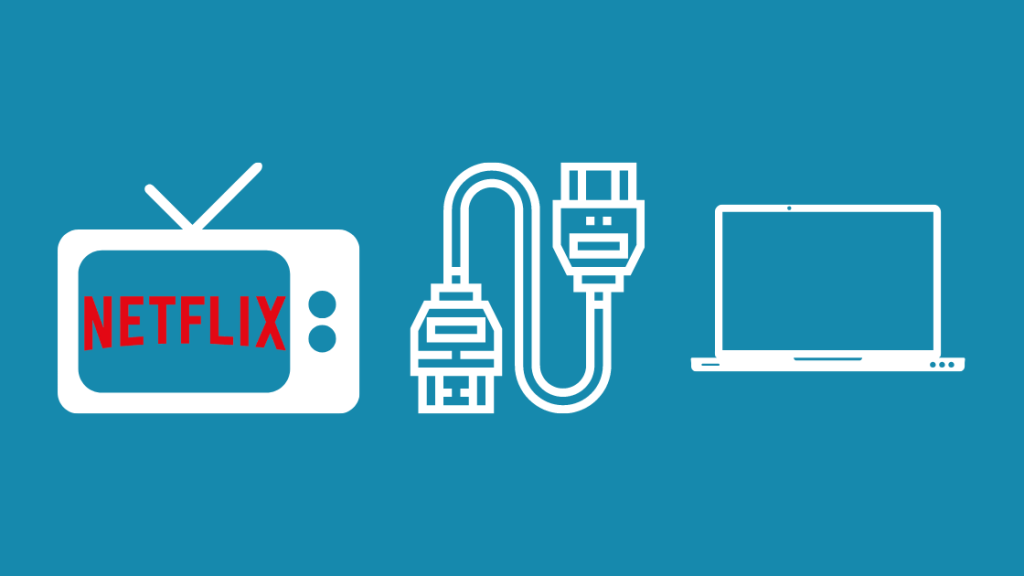
Upami anjeun biasa nganggo laptop pikeun Netflix, solusi ieu henteu peryogi usaha tambahan.
Anjeun tiasa nyambungkeun TV ka laptop nganggo kabel HDMI.
Tiasa nransper data audio sareng visual, sareng tampilan TV janten tampilan éksternal pikeun laptop.
TV kedah gaduh input HDMI, sedengkeun laptop anjeun peryogi kaluaran HDMI.
Nanging, éta teu matak jadi masalah kajaba anjeun gaduh sababaraha vérsi Macbook anu langkung lami.
Upami anjeun leres-leres teu tiasa nganggo port HDMI, kéngingkeun adaptor Mini DisplayPort atanapi Thunderbolt-to-HDMI. .
Tempo_ogé: Samsung TV Moal Hurungkeun, Taya Lampu Beureum: Kumaha FixIeu léngkah-léngkah pikeun nyambungkeun TV non-Smart Anjeun ka laptop Anjeun –
- Paké kabel HDMI pikeun nyambungkeun duaalat
- Dina TV anjeun, buka setelan input pikeun nyetel sumber ka HDMI (sering dilabélan - HDMI 1, HDMI 2). Anjeun tiasa mencet 'Sumber' atawa 'Input' dina kadali jauh Anjeun pikeun nyieun parobahan.
- Anjeun kudu ningali layar laptop Anjeun diproyeksikan dina TV dina sambungan suksés.
- Ayeuna Anjeun bisa ngakses Netflix nganggo browser wéb dina laptop anjeun sareng ngalirkeun data sapertos biasa.
Nalika nganggo laptop pikeun ngalirkeun data Netflix, anjeun tiasa ngalaman masalah sareng kaluaran audio.
Upami anjeun masih kénéh ngadangukeun audio tina spiker laptop tibatan TV, ieu léngkah anu anjeun kedah laksanakeun -
- Asupkeun 'Atur Alat Audio' dina Pilarian Bar dina taskbar anjeun, teras buka
- Dina tab Playback, klik dua kali dina pilihan kaluaran TV
Ayeuna anjeun kedah nampi sadaya pangalaman téater nalika streaming.
Salajengna, anu pangsaéna ngeunaan metode ieu - anjeun henteu kedah investasi dina alat streaming anu misah!
Kéngingkeun Netflix dina TV Non-Smart Nganggo Smartphone

Casting meureun pilihan anu paling murah dina daptar, utamana kusabab anjeun peryogi nanaon tapi sambungan internét anu kuat.
Janten anjeun moal tiasa ngaksés Netflix dina TV Non-Smart anjeun, tapi anjeun salawasna tiasa tuang eusi eta.
Pastikeun telepon sareng TV anjeun nganggo Wi-Fi anu sami.
Tapi kuring bakal nyarios bari duanana prosésna merenah, éta gaduh sarat khusus - anjeun peryogi Chromecast anu diwangun pikeun matak Netflixeusi ka TV Anjeun tina telepon Anjeun.
Biasana sayogi dina TV anu diproduksi ku Philips, Sharp, Soniq, Sony, Toshiba, atanapi Vizio.
Ieu léngkah-léngkah anu anjeun kedah laksanakeun upami anjeun parantos siap -
- Buka akun Netflix anjeun dina telepon anjeun
- Anjeun kedah mendakan ikon Cast dina boh pojok katuhu handap atawa luhur layar Anjeun.
- Ketok dina eta, tur pilih TV Anjeun pikeun casting
- Ayeuna Anjeun muterkeun pilem atawa acara langsung tina telepon Anjeun.
Anjeun oge bakal boga pilihan mundur, ngareureuhkeun, atawa ngarobah audio tina telepon Anjeun - kawas telepon Anjeun berpungsi salaku remote.
Salajengna, screencasting sayogi pikeun pangguna Android sareng ios.
Kéngingkeun Netflix dina TV Non-Smart Nganggo PlayStation 4

Upami anjeun gaduh PlayStation 4 atanapi PlayStation 4 Pro, teras teu kedah milarian deui kabutuhan Netflix anjeun.
Sadayana anu anjeun kedah laksanakeun nyaéta unduh aplikasi pikeun ngaksés sadaya eusi TV sareng pilem anu aya dina Netflix.
Upami anjeun henteu mendakan aplikasi sapertos anu diarahkeun dina léngkah-léngkah di handap ieu, cobian tingali éta. dina aplikasi 'Movies/TV' di toko PlayStation.
Ieu léngkah-léngkah pikeun nyetél Netflix -
- Pake layar utama dina PS anjeun ku mencét tombol 'PS' dina controller Anjeun.
- Napigasi ka TV & amp; Video, pilih ikon Netflix, teras pilih pilihan Unduh.
- Paké kredensial akun PS anjeun pikeun ngaréngsékeun prosés sareng pamasangan
- Saatos instalasi, anjeunbakal manggihan Netflix dina 'TV & amp; Bagian Video'
- Ayeuna anjeun tiasa nyambung ka akun Netflix anjeun dina PS sareng proyék anjeun dina TV
Upami anjeun henteu tiasa ngaksés TV & amp; Bagian pidéo, pastikeun anjeun aya dina akun PSN anjeun
Para loyalis PS3 henteu kedah ngaraos ditinggalkeun ogé sabab Netflix sayogi gratis di toko Playstation.
Kéngingkeun Netflix dina TV Non-Smart Nganggo Xbox One

Sapertos PlayStation, Microsoft ogé ngamungkinkeun para pangguna Xbox 360 sareng Xbox One nganggo akun jaringan Xbox na pikeun nyambung ka Netflix.
Sanaos konsol kaulinan henteu murah dibandingkeun sareng streaming. alat, kamungkinan Anjeun teu boga hiji eusi Netflix.
Ladenan ieu leuwih ti hiji layanan tambahan, sadia pikeun anjeun haratis.
Ieu lengkah nu kudu dituturkeun dina Xbox One Anjeun. (Léngkah-léngkah ngagaduhan variasi sakedik pikeun Xbox 360) -
- Dina Layar Utama anjeun, arahkeun ka Store ku ngagulung ka handap
- Dina bagian Aplikasi, anjeun kedah mendakan Netflix
- Pasang sareng jalankeun aplikasi
- Nganggo asup anggota, anjeun tiasa nganggo kredensial Netflix anjeun pikeun ngaksés akun anjeun dina Xbox anjeun.
- Pilih 'Asup', sareng anjeun parantos siap.
Pikiran Pamungkas pikeun Ngadamel Netflix dina Non Smart TV
Ayeuna, tangtosna, anjeun moal tiasa 'ngalirkeun' eusi Netflix tanpa sambungan internét… –
- Anjeun kudu ngaksés Wi-Fi umum, kawas nu warung kopi atawa asup ka tatangga anjeun.jaringan (kalawan idin, tangtu).
- Unduh média kana akun Netflix anjeun sarta aksés pikeun nempoan offline.
Anjeun oge bisa nyobaan make Nintendo Wii pikeun kaperluan Netflix Anjeun.
Kaseueuran konsol generasi salajengna nawiskeun streaming média ngalangkungan aplikasi gratis anu tiasa diunduh.
Sadayana anu anjeun peryogikeun nyaéta langganan Netflix.
Anjeun ogé tiasa resep maca:
- Netflix Nyebutkeun Sandi Kuring Salah Tapi Henteu: FIXED
- Netflix Gaduh Masalah Maén Judul: Kumaha Ngalereskeun dina detik
- Sabaraha Data Anu Digunakeun Netflix Pikeun Ngundeur?
Patarosan anu Sering Ditaroskeun
Naha Netflix ngabutuhkeun Internét?
Ngalirkeun eusi Netflix ngabutuhkeun sambungan internét sareng bandwidth anu langkung luhur pikeun kualitas pidéo 4K. Nanging, anjeun tiasa ngaunduh acara sareng pilem ka alat anjeun pikeun ditingali offline.
Anggap anjeun ngaunduh usum 'Stranger Things' panganyarna dina laptop anjeun. Teras, anjeun tiasa nyambungkeun ka TV nganggo kabel HDMI.
Sabaraha Biaya Langganan Netflix?
Tarif bulanan standar pikeun rencana Netflix anu béda nyaéta -
- Dasar – $8.99 per bulan
- Standar – $13.99 per bulan
- Premium – $17.99 per bulan
Naha kuring peryogi parabola pikeun Netflix?
Anjeun peryogi sambungan internét utamina pikeun aksés Netflix, henteu paduli solusi anu anjeun pilih pikeun streaming.
Sabalikna, parabola penting pisan pikeunJaringan piring sareng panyadia ladénan DTH sanés, tapi teu aya hubunganana sareng Netflix.
fungsionalitas kana tabél, sarta kami bakal ngabahas éksténsif ngeunaan kamampuhan maranéhna.Salajengna, urang ogé bakal ngajalajah sababaraha solusi alternatif anu henteu meryogikeun investasi dina alat streaming.
Tapi ke heula, kuring badé nyandak sakedap pikeun nempatkeun kana sudut pandang kumaha streaming sareng alat tuang. Potensi bisa ngarobah pangalaman nempoan anjeun pikeun hadé.
Naha anjeun meunang Netflix dina Non-Smart TV tanpa Nyambungkeun hiji Alat éksternal?
Jawaban panjang pondok - henteu.
Nanging, éta robih upami anjeun nimbang-nimbang ningkatkeun tina TV Non-Smart anu langkung lami ka TV Smart anu gaduh konektipitas internét sareng kamampuan streaming Netflix.
Tapi aya alternatif anu langkung murah sareng biaya-intensif. nawarkeun paling fitur Smart TV tanpa ngaduruk liang dina saku anjeun.
Di dinya éta alat streaming, nyaéta Apple TV, Amazon Fire Stick, jeung Roku, mekar.
Aya ogé pilihan casting nirkabel dina Chromecast.
Sakali deui, lamun investasi dina alat streaming sigana kaleuleuwihan pikeun anjeun - colokkeun laptop anjeun sarta ngajalankeun eta kalawan TV salaku tampilan éksternal. disambungkeun ngaliwatan HDMI.
Convert TV Non-Smart anjeun ka Smart TV

Anjeun gaduh dua pilihan realistis pikeun muka konci Netflix dina pangalaman televisi non-pinter, sarta duanana merlukeun alat éksternal pikeun ngarobah TV Normal anjeun jadi Smart TV.
- Anjeun kudu investasi dina alat streaming atawa médiaadaptor
- Anjeun tiasa ngungkit laptop, smartphone, atanapi konsol kaulinan generasi salajengna sapertos Xbox One atanapi PS4
Leuwih ti éta, anjeun kéngingkeun aksés pinuh kana jasa platform, sami sareng naon anjeun biasa dina telepon sélulér atanapi aplikasi wéb, dasarna ngamungkinkeun anjeun nyambungkeun Non Smart TV anjeun ka Wi-Fi.
Kajaba, lolobana pilihan streaming jeung casting nu leuwih lawas kaasup sakumpulan platform nu tos dipasang, di luarna anjeun teu tiasa ngaksés situs sanés.
Sabalikna, alat nu leuwih anyar sapertos Apple TV 4 atanapi Amazon Fire Stick pack Ladenan toko App, ngadayakeun pangguna pikeun ngaluyukeun sareng ngalegaan perpustakaan aplikasina.
Kéngingkeun Netflix dina TV Non-Smart Nganggo Apple TV
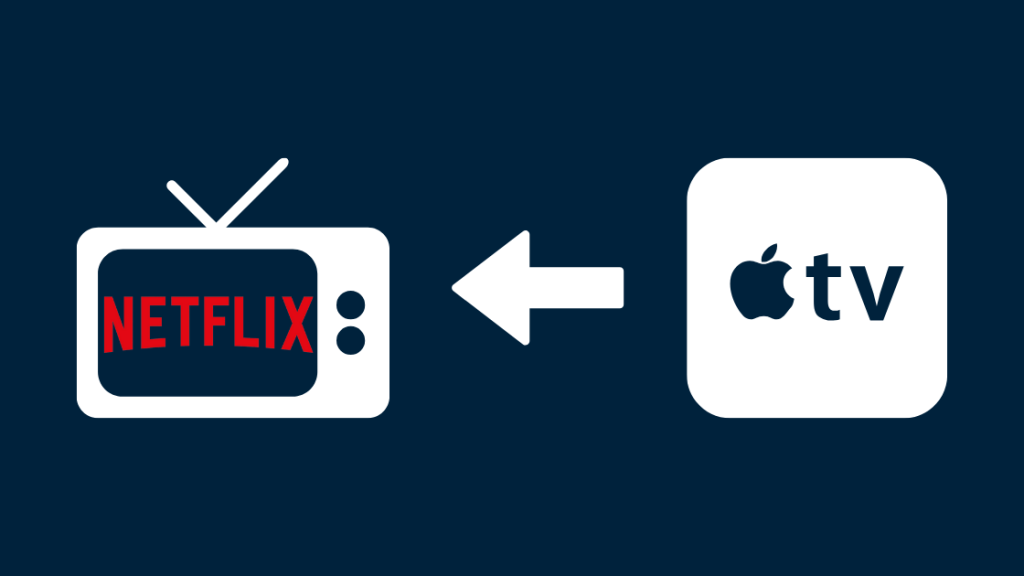
Apple TV mangrupikeun téknologi panawaran raksasa ka pasar streaming on-demand, nu brings eusi produksi Apple aslina babarengan jeung aksés ka acara ti Netflix jeung Hulu.
Intina ngumpulkeun eusi media ti platform OTT tur mintonkeun eta dina TV mana wae.
Rumah tangga Amérika nganut ékosistem Apple, sareng alat streaming tiasa janten tambahan anu saé pikeun koleksi anjeun.
Tempo_ogé: Saluran Naon CMT Dina DIRECTV?: Pituduh LengkepNyetél alat peryogi sakitar menit nalika éta plug and play.
Kahiji, sambungkeun Apple TV ka port HDMI Anjeun tur pake remote pikeun turutan parentah dina layar.
Sanggeus anjeun online, anjeun tiasa ngalirkeun data.
Anjeun tiasa ngajalankeun Netflix dina Apple TV, tapi prosésna rada béda gumantung kana versi anjeun.
Misalna, modél anu langkung lami, nyaéta Apple TV 2 sareng Apple TV 3, kalebet aplikasi Netflix anu diwangun.
Stream Netflix dina éta téh cukup lugas -
- Buka Menu
- Napigasi ka App
- Asup jeung ngarasakeun
Sanaos tiasa ngagampangkeun, éta ngabatesan kustomisasi perpustakaan aplikasi sareng aksés tambahan kana aplikasi dugi ka Apple mutuskeun pikeun ngapdet firmware sareng ngalebetkeun langkung seueur platform.
Apple TV 4 sareng TV4K mangrupikeun anu panganyarna. release nu datang jeung aksés ka toko aplikasi. Ieu léngkah-léngkah pikeun ngagunakeun Netflix dina éta -
- Buka App Store sareng unduh Netflix
- Sanggeus pamasangan suksés, jalankeun aplikasina
- Anjeun tiasa log in akun anjeun nganggo kredensial Netflix anjeun
Perlu dicatet yén Apple TV 4k sacara éksklusif nawiskeun streaming 4K Ultra HD. Upami teu kitu, anjeun kedah netepkeun 1080p Full HD.
Kéngingkeun Netflix dina TV Non-Smart Nganggo Roku

Sapertos Apple TV, Roku nawiskeun jasa streaming on-demand di tilu varian – Robu box, streaming stick, atawa Roku TV.
Anjeun bisa make Roku dina Non Smart TV ku cara nyambungkeun alat Roku Anjeun ka TV make Kabel HDMI. Anjeun tiasa nganggo adaptor anu cocog upami TV anjeun henteu gaduh port HDMI.
Pikeun alat Roku anu diaktipkeun 4K, sapertos Roku 4 atanapi Premiere+, kuring nyarankeun pisan mésér rencana internét rubakpita tinggi sareng HDCP 2.2 cocog. Port HDMI (anu anjeun tiasa mendakandina labél) pikeun ngarojong eusi nu disandi HDR.
Salain éta, sawaktos alat Roku Anjeun diaktipkeun, Anjeun bakal merlukeun akun Roku pikeun neruskeun.
Upami anjeun gaduh model Roku 1 atanapi anu langkung énggal, ieu léngkah-léngkah anu kedah diturutan -
- Dina Layar Utama, buka Home, sareng Netflix
- Pilih Asup dina kaca badarat Netflix
- Asup ka akun anjeun
Ayeuna anjeun geus siap pikeun ngotektak Netflix maké Roku.
Léngkah-léngkahna béda-béda saeutik pikeun nu leuwih kolot. Alat Roku –
- Napigasi ka Imah lajeng Netflix, dina layar Utama utama
- Anjeun kudu nampa hiji pituduh nu nyebutkeun, 'Naha anjeun anggota Netflix?' Pilih 'Leres'
- Anjeun bakal ningali kode muncul dina layar. Éta kode aktivasina pikeun Netflix
- Asupkeun kodeu kana situs Netflix anjeun
- Netflix anjeun geus siap dina TV anjeun via Roku
Bisi anjeun teu bisa manggihan Netflix di Imah, ieu anu anjeun kedah laksanakeun -
- Buka Toko Saluran Roku sareng ka 'Saluran Streaming'
- Napigasi ka Pilem & amp; Kategori TV
- Pilih Netflix terus 'Tambahkeun Saluran'
- Paké pilihan 'Go to Channel' pikeun ngamimitian Netflix
Perhatikeun yén Roku ngeureunkeun dukungan Netflix dina alat-alat ieu ti 1 Désémber 2019 sareng salajengna -
- Roku 2050X
- Roku 2100X
- Roku 2000C
- Roku HD Player
- Pamuter SD Roku
- Pamuter Roku XR
Kéngingkeun Netflix dina TV Non-Smart Nganggo Chromecast

Chromecast nganggo anjeunsambungan internét imah jeung smartphone pikeun mawa eusi multimédia ka TV Anjeun. Nalika Chromecast tiasa dianggo tanpa Internét, anjeun peryogi sambungan internét anu aktip pikeun ngalirkeun acara Netflix ka TV Non Smart anjeun
Chromecast diwangun ku varian pamuter média streaming on-demand anu béda sareng prosedur pamasangan anu sami.
Ieu léngkah-léngkah pikeun nyetél Chromecast anjeun -
- Colokkeun alat kana port HDMI TV anjeun
- Unduh sareng pasang aplikasi Google Home dina anjeun. smartphone.
- Pastikeun Chromecast sareng smartphone anjeun nganggo sambungan Wi-Fi anu sami
- Buka aplikasi Google Home dina telepon anjeun sareng tambahkeun Chromecast salaku alat anyar
Lajeng tuturkeun léngkah-léngkah pikeun ngajalankeun Netflix dina TV anjeun -
- Jalankeun Netflix dina telepon anjeun sareng pilih kontén anu anjeun hoyong tonton
- Sawaktos éta mimiti diputer, anjeun bakal ningali ikon Cast di pojok katuhu luhur video
- Pilih alat Chromecast tina daptar
- Eusi dina telepon Anjeun kudu dimimitian ngalirkeun data dina TV ngaliwatan Chromecast
Perbédaan anu nyata antara Chromecast sareng pilihan anu disebatkeun sateuacana nyaéta kadali jauh.
Di dieu, telepon sélulér anjeun mangrupikeun kadali jauh, sareng anjeun nuju tuang eusi.
Anjeun ogé tiasa ngalakukeun hal-hal anu keren sapertos mareuman TV nganggo Chromecast anjeun, nganggo HDMI-CEC.
Kéngingkeun Netflix dina TV Non-Smart Nganggo Amazon FireStick
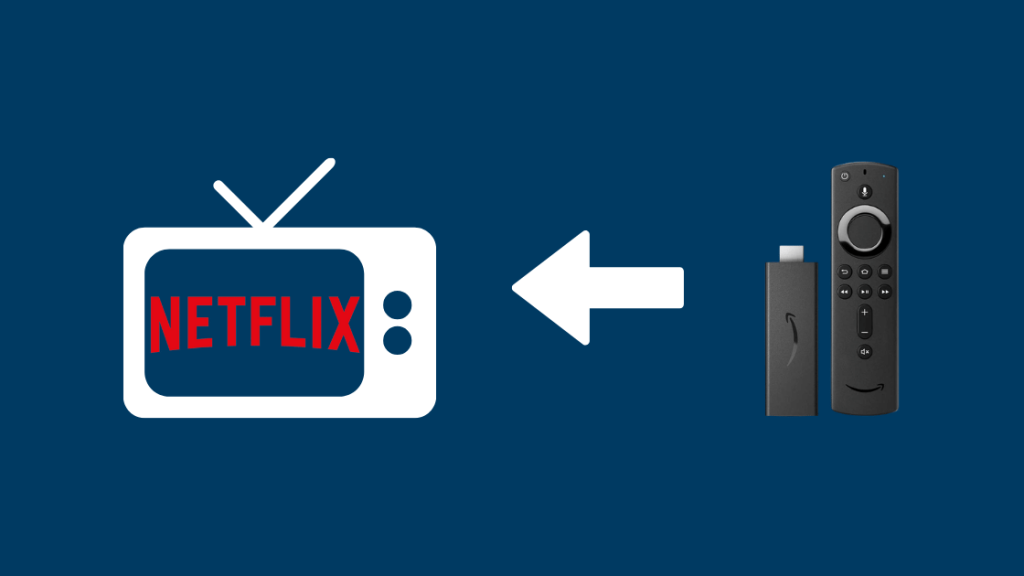
Amazon nyieun splash di pasar pamuter média streaming kalapa kalawan Fire Stick maranéhanana.
Anjeun kudu nyolok kana port HDMI tur ngakses eta make akun Amazon Anjeun pikeun nyetel. nepi alat.
Éta lumayan serbaguna, sareng anjeun tiasa nganggo Fire Stick dina komputer anjeun, salian ti Non Smart TV anjeun.
Yakin, anjeun henteu peryogi kaanggotaan Perdana pikeun ngaksés Netflix, sareng akun gratis bakal cekap.
Ieu léngkah-léngkah pikeun ngaksés Netflix dina Fire Stick -
- Pastikeun yén anjeun aya dina Layar Utama. Upami henteu, paké bar navigasi di luhur pikeun milarian jalan anjeun, atanapi pencét tombol Utama dina rémot anjeun.
- Paké pilihan Pilarian teras lebetkeun 'Netflix' (saran otomatis bakal ngabantosan anjeun)
- Pilih Netflix tina hasil pamilarian
- Unduh Netflix kecuali anjeun parantos dipasang. Teras Anjeun bakal gaduh pilihan pikeun mukakeunana.
- Pilih pilihan Asup nganggo kredensial akun Netflix anjeun
- Sawaktos Anjeun junun asup, wilujeng streaming.
Kéngingkeun Netflix dina TV Non-Smart Nganggo Xfinity X1
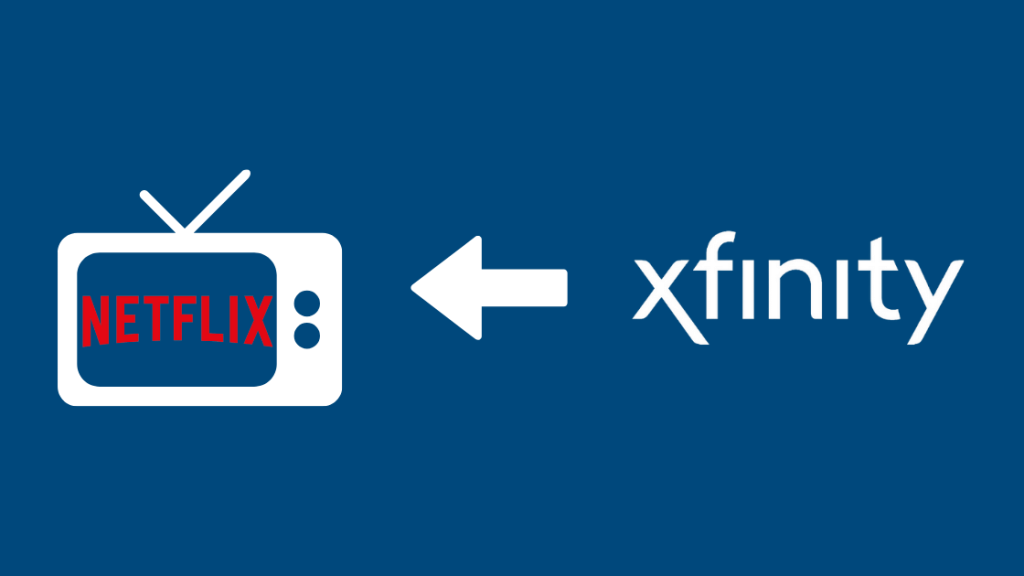
Pindahkeun tina opat jasa streaming sareng casting média utama anu dibahas ayeuna, anjeun tiasa ngaksés Netflix nganggo kotak TV sareng panyadia jaringan kabel anjeun.
Xfinity X1 sareng Xfinity Flex ngamungkinkeun program Netflix.
Nanging, éta mangrupikeun ladenan nilai tambah, sareng anjeun peryogi sambungan internét Xfinity. Xfinity Blast gaduh sababaraharencana internét high cap anjeun tiasa nyandak katingal di.
Kuring manggihan pakét Xfinity kalawan Netflix harga lumrah.
Sawaktos Anjeun tos ngalanggan pakét, sésana téh cukup lugas -
- Aksés Netflix tina menu aplikasi 4 X1
- Klik 'Get Started'
- Upami anjeun gaduh email anu sami pikeun Xfinity X1 sareng Netflix, anjeun tiasa ngaitkeun duana nganggo 'Tumbukeun akun Netflix ieu.'
- Asupkeun kecap akses Netflix anjeun dina layar salajengna
- Lamun anjeun nganggo alamat surélék anu béda pikeun Netflix, lebetkeun sacara manual pikeun asup sareng ngarasakeun
Comcast bakal nagih biaya langganan Netflix anjeun.
Upami anjeun mendakan Netflix henteu tiasa dianggo dina Xfinity, cobian balikan deui, atanapi mupus cache anjeun.
Alternatipna, anjeun tiasa nyetél pilihan pamayaran langsung sareng Netflix. Tapi biayana tetep sami.
Kéngingkeun Netflix dina TV Non-Smart Nganggo Fios TV

Verizon mawa Netflix ka Fios TV, dimana anjeun tiasa ngahijikeunana sareng kotak TV.
Abdi kedah langsung nyarioskeun ka anjeun yén jasa éta manglaku ka Fios TV Multi-Room DVR Enhanced atanapi Premium Service.
Ku kituna, pertimbangkeun pikeun ningkatkeun rencana anjeun pikeun ngamangpaatkeun jasa Netflix.
Di handap ieu hal-hal anu anjeun peryogikeun -
- Akun Netflix
- Fios Internét
- Fios Set-top box anu cocog
Ayeuna ieu léngkah-léngkah pikeun ngajalankeun Netflix dina TV biasa anjeun -
- Buka saluran 838
- Dina rémot anjeun, pencét tombol Widget
- TeanganNetflix dina carousel aplikasi.
- Unduh sareng pasang, teras asup sareng kredensial Netflix anjeun
- Nikmati kontén anu lancar langsung dina TV anjeun pikeun premium anu leutik
Kéngingkeun Netflix dina TV Non-Smart Nganggo Spectrum

Upami anjeun nganggo Spectrum pikeun konsumsi eusi, anjeun tiasa ngaksés Netflix ku sababaraha klik.
Di dieu anjeun kedah ngalakukeun –
- Klik tombol ménu dina remote Anjeun
- Pilih 'App'
- Pindah ka Netflix jeung input OK ti remote Anjeun
- Anggo kredensial Netflix anjeun pikeun asup, sareng anjeun parantos siap
Anjeun ogé tiasa ngaksés Netflix ku jalan nyalurkeun 2001 atanapi 1002.
Anjeun tiasa ngamimitian langganan énggal langsung tina Spéktrum atanapi teraskeun nganggo akun anjeun anu tos aya ku log in.
Kéngingkeun Netflix dina TV Non-Smart Nganggo DirecTV
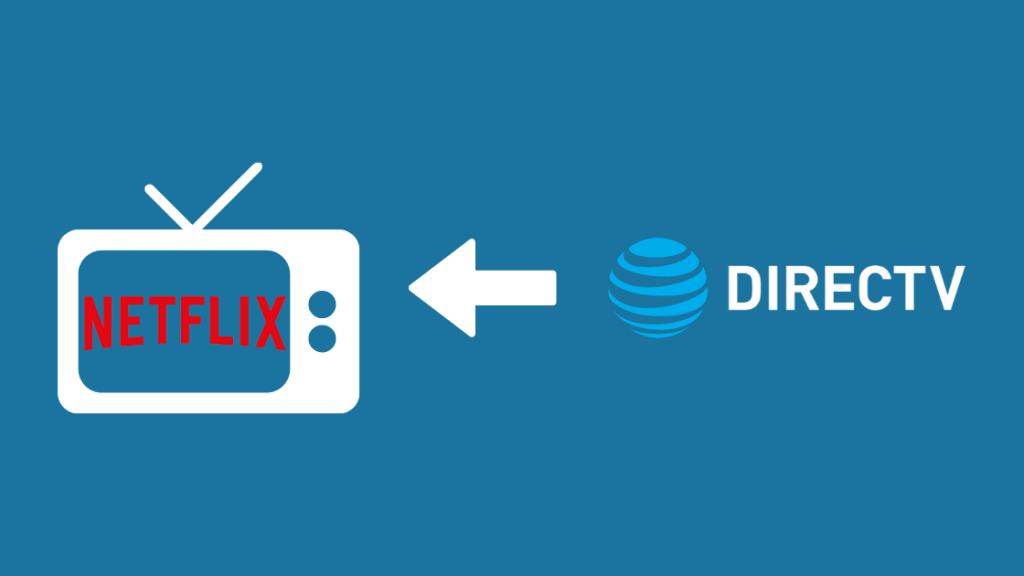
DirecTV nyangking rupa-rupa saluran TV langsung sareng aplikasi on-demand kana TV anjeun , sareng Netflix teu aya pengecualian.
Pilihan AT&T TV mangrupikeun ladenan nilai tambah anu anjeun tiasa kalebet dina luhureun pak DirecTV anjeun anu tos aya.
Ieu mawa eusi on-demand ka TV Anjeun nu bisa Anjeun akses make set-top box Anjeun.
Pikeunana, Anjeun bisa ngundeur Netflix ti toko aplikasi TV iwal mun tos diwangun kana. alat Anjeun.
Nyetél Netflix teu butuh leuwih ti hiji menit, sabab anjeun bisa log in maké kredensial Netflix anjeun sarta mimitian binging langsung.

